Windows PC での Wlanext.exe の高い CPU 使用率を修正
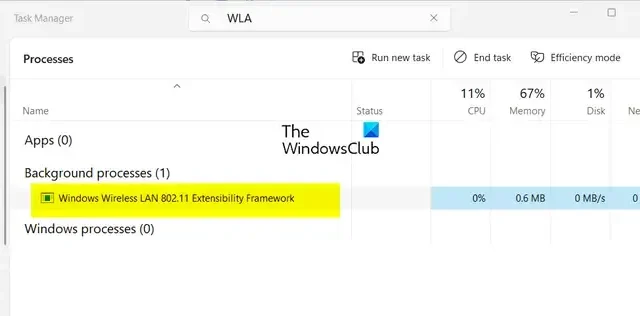
Windows 上でWlanext.exe の CPU 使用率が高くなっていますか? 一部の Windows ユーザーは、CPU 使用率が高く、システム問題を引き起こす Wlanext.exe という名前のプロセスが表示されると報告しています。では、このプロセスとは何ですか?また、その高い CPU 使用率を解決するにはどうすればよいでしょうか? この投稿で調べてみましょう。
Windows 無線 LAN 802.11 拡張フレームワークは何をしますか?
Wlanext.exe は、Windows ワイヤレス LAN バージョン 802.11 拡張フレームワークとして知られる必須の Windows コンポーネントです。これは基本的に、Windows OS 上のワイヤレス セキュリティおよび接続機能のためのインターフェイスです。このプログラム ファイルは、ネットワーク設定の管理、ワイヤレス接続の問題の診断など、ワイヤレス ネットワーク接続の管理を担当します。
これは合法的なプロセスです。ただし、PC が感染している場合、ハッカーはそのようなプロセスの複製を作成し、コンピュータ上で実行する可能性があります。したがって、実行中の Wlanext.exe プロセスが本物であることを、そのパス ( C:\Windows\System32フォルダー) をチェックして確認する必要があります。
現在、一部のユーザーは、Wlanext.exe の CPU 使用率が高いことに不満を抱いています。最終的にシステムの速度が低下し、その他のさまざまなシステム パフォーマンスの問題が発生することが多くの報告されています。
この問題は、さまざまな要因が原因で発生する可能性があります。一般的な原因の 1 つは、ワイヤレス ネットワークやその他のデバイス ドライバーが古いか破損していることです。それとは別に、システムにマルウェアが含まれている場合、この問題が発生する可能性があります。
Windows での Wlanext.exe の高い CPU 使用率を修正
PC 上で Wlanext.exe の CPU 使用率が高く、問題を引き起こしている場合は、次の方法を使用して問題を解決できます。
- ドライバー、特にワイヤレス ネットワーク ドライバーを更新します。
- Windows に組み込まれているトラブルシューティング ツールで問題を解決しましょう。
- ウイルススキャンを実行します。
- ネットワーク アダプター ドライバーをロールバックまたは再インストールします。
- Wlanext.exeがマルウェアかどうかを確認してください。
- ワイヤレス アダプター/接続を無効にしてから有効にします。
- クリーン ブート状態の Windows のトラブルシューティングを行います。
- システムの復元を実行します。
1] ドライバー、特にワイヤレスネットワークドライバーを更新します。
ワイヤレス ネットワーク ドライバーが古いと、Windows 上で Wlanext.exe の CPU 使用率が高くなる可能性があります。したがって、このシナリオが該当する場合は、ネットワーク ドライバーを最新バージョンに更新して、問題が解決されるかどうかを確認できます。それに加えて、一般的にデバイス ドライバーが古いと、サービスやアプリの動作がおかしくなる可能性があります。したがって、すべてのデバイス ドライバーが最新であることを確認してください。
設定アプリを介してネットワークおよびその他のデバイスドライバーを更新できます。まず、Win+I を使用して設定アプリを開き、[Windows Update]タブに移動します。ここで、[詳細オプション] > [オプションの更新]オプションをクリックし、保留中のデバイス ドライバーの更新があるかどうかを確認します。その場合は、すべてのドライバーのアップデートを選択し、「ダウンロードとインストール」ボタンをクリックしてアップデートのダウンロードを開始します。PC を再起動するとインストールを完了できます。完了したら、Wlanext.exe の高い CPU 使用率が解決されているかどうかを確認します。
2] Windows 組み込みのトラブルシューティング ツールで問題を解決します
高度な修正を試す前に、問題を効果的に解決する Windows 組み込みのトラブルシューティング ツールを使用することをお勧めします。ネットワーク アダプターのトラブルシューティング ツールを実行し、問題が解決されたかどうかを確認します。その方法は次のとおりです。
Wlanext.exe の CPU 使用率が低下しているかどうかを確認します。
3] ウイルススキャンを実行する
コンピュータがウイルスまたはマルウェアに感染している場合、この問題が発生する可能性があります。したがって、このシナリオが該当する場合は、Windows セキュリティ アプリまたはインストールされているウイルス対策ソフトウェアを使用してウイルス スキャンを実行し、検出された脅威を PC から削除します。次に、コンピュータを再起動して、問題が解決したかどうかを確認します。
4] ネットワークアダプタードライバーをロールバックまたは再インストールします
ネットワーク ドライバーの新しい更新プログラムをインストールした直後にこの問題が発生し始めた場合は、更新が正常に行われずに問題が発生している可能性があります。したがって、その場合は、ネットワーク ドライバーを以前のバージョンにロールバックして、それが役立つかどうかを確認してください。その方法は次のとおりです。
- まず、Win+X メニューを使用してデバイス マネージャーを開きます。
- 次に、[ネットワーク アダプター]セクションを展開し、ドライバーを右クリックします。
- 次に、表示されたコンテキスト メニューから[プロパティ]オプションを選択します。
- その後、「ドライバー」タブに移動し、「ドライバーをロールバック」ボタンを押します。
- 完了したら、問題が解決したかどうかを確認します。
問題が解決しない場合は、ネットワーク ドライバーをアンインストールして再インストールして問題を解決してください。
5] Wlanext.exeがマルウェアかどうかを確認する
Wlanext.exe プロセスのインスタンスが 2 つ表示される場合、1 つのインスタンスはマルウェアです。プロセスを分析して、PC から削除できます。これを行うための段階的な手順は次のとおりです。
まず、Ctrl+Shift+Esc を使用してタスク マネージャーを開き、コンピューター上で 2 つの Wlanext.exe プロセスが実行されているかどうかを確認します。その場合は、プロセスを右クリックして、「詳細に移動」オプションを押します。これで、イメージのパス名を含む詳細が表示されます。表示されない場合は、列の上部を右クリックして [列の選択]オプションを選択し、[イメージ パス名] 列にチェックを入れます。
次に、Wlanext.exe プロセスのパスが C:\Windows\System32 であるかどうかを確認します。
場所が C:/Windows/wmu3/ などの別の場所にある場合、プログラムは悪意があります。その後、コンピュータから削除する必要があります。
そのためには、悪意のある Wlanext.exe プロセスの場所をコピーし、[タスクの終了]ボタンを使用してプロセスを閉じます。その後、コピーした場所に移動し、Wlannext.exe ファイルを削除します。
最後に、コンピュータを再起動すると、問題は解決されます。
6] ワイヤレスアダプター/接続を無効にしてから有効にします
ワイヤレス アダプターまたはワイヤレス接続を無効にしてから再度有効にして、問題を解決することもできます。ワイヤレス アダプターを無効にしてから有効にするには、次の手順に従います。
- まず、デバイス マネージャー アプリを開き、[ネットワーク アダプター] を展開して、ネットワーク アダプター デバイスを右クリックします。
- 次に、コンテキスト メニューから[デバイスを無効にする] オプションを選択します。
- 次に、もう一度デバイスを右クリックし、[デバイスを有効にする]オプションを押します。
- 問題が解決したかどうかを確認してください。
問題が解決しない場合は、次の手順を使用してワイヤレス接続を一時的に無効にすることもできます。
- まず、Win+I を使用して [設定] を開き、 [ネットワークとインターネット] > [ネットワークの詳細設定] > [その他のネットワーク アダプター オプション]に移動します。
- 次に、表示されたウィンドウでワイヤレス接続を右クリックし、「無効にする」オプションを選択します。
- 次に、しばらく待ってから、アクティブなワイヤレス接続を再度右クリックします。
- その後、コンテキスト メニューから[有効にする]オプションをクリックします。
7] クリーン ブート状態の Windows のトラブルシューティング
一部のユーザーから報告されているように、Windows をクリーン ブートで起動すると問題が解決されました。この問題は、ソフトウェアの競合によって促進される可能性があります。
したがって、クリーン ブートを実行して、問題が解決されたかどうかを確認できます。「はい」の場合は、手動で違反者を特定し、プロセスを削除する必要があります。
8] システムの復元を実行します
プログラムのインストールなど、PC に変更を加えた後、Wlanext.exe による CPU 使用率が高くなり始めた場合は、PC を以前の正常なバージョンに戻すことで問題を解決できます。
これを行うには、システムの復元ポイントを使用できます。今後、同じ問題に直面しないことを願っています。
Wsappx はなぜこれほど多くの CPU を使用するのでしょうか?
WSAPPX は、 AppX Deployment Service (AppXSVC) と Client License Service (ClipSVC) を含む Microsoft Store に関連付けられたプロセスです。CPU 使用率が高くなるのは通常、Microsoft Store でアプリをダウンロードしてインストールするときに発生します。コンピュータに悪意のあるプログラムがインストールされている場合、この問題が発生する可能性があります。それとは別に、ソフトウェアの競合によっても同じ問題が発生する可能性があります。したがって、Microsoft Store を閉じるか、ウイルス スキャンを実行するか、クリーン ブートを実行して問題を解決できます。


コメントを残す